- Auteur Abigail Brown [email protected].
- Public 2023-12-17 06:47.
- Dernière modifié 2025-01-24 12:09.
Une cellule est l'unité de stockage dans un tableur comme Microsoft Excel ou Google Sheets. Les cellules sont les cases d'une feuille de calcul qui peuvent contenir des données. Les cellules d'une feuille de calcul sont organisées dans une colonne et une ligne dans la feuille de calcul, et peuvent être formatées pour l'esthétique ou la visibilité.
Les instructions de cet article s'appliquent à Excel 2019, 2016, 2013, 2010; Excel pour Microsoft 365; Excel en ligne; Excel pour Mac; et Google Sheets.
Types de cellules de feuille de calcul
Les cellules contiennent quatre types d'informations (également appelés types de données):
- Numéros pouvant inclure des formules, des dates et des heures.
- Texte, souvent appelé chaînes de texte ou simplement chaînes.
- Valeurs booléennes TRUE ou FALSE.
- Erreurs incluant NULL!, REF!, et DIV/0! qui indiquent un problème.
Que sont les références de cellule ?
Le référencement des cellules est un système qui identifie les données et leur donne une adresse afin que les données puissent être localisées dans une feuille de calcul. Une référence de cellule est utilisée dans les feuilles de calcul pour identifier des cellules individuelles et est une combinaison de la lettre de colonne et du numéro de ligne où elle se trouve.
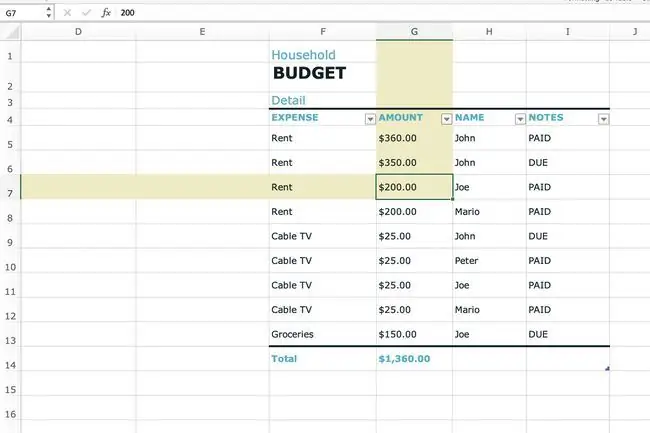
Pour écrire une référence de cellule, commencez par la lettre de la colonne et terminez par le numéro de la ligne, comme A14 ou BB329. Dans l'image ci-dessus, le mot Ménage se trouve dans la cellule F1 et la cellule en surbrillance est G7.
Les références de cellule sont utilisées dans les formules pour référencer d'autres cellules. Par exemple, au lieu d'entrer le nombre 360 $ dans une formule trouvée dans la cellule D1, entrez une référence à la cellule G5. Lorsqu'une référence de cellule est utilisée, si les données de la cellule G5 changent, la formule de la cellule D1 change également.
Les cellules peuvent être formatées
Par défaut, toutes les cellules d'une feuille de calcul utilisent le même formatage, mais cela rend les grandes feuilles de calcul contenant beaucoup de données difficiles à lire. La mise en forme d'une feuille de calcul attire l'attention sur des sections spécifiques et facilite la lecture et la compréhension des données.
Le formatage des cellules implique d'apporter des modifications à la cellule, telles que la modification de la couleur d'arrière-plan, l'ajout de bordures ou l'alignement des données dans la cellule. En revanche, le formatage des nombres traite de la façon dont les nombres dans les cellules sont affichés, par exemple, pour refléter une devise ou un pourcentage.
Numéros affichés par rapport aux numéros stockés
Dans Excel et Google Sheets, lorsque des formats numériques sont appliqués, le nombre affiché dans la cellule peut différer du nombre stocké dans la cellule et utilisé dans les calculs.
Lorsque des modifications de formatage sont apportées aux nombres dans une cellule, ces modifications affectent l'apparence du nombre et non le nombre lui-même.
Par exemple, si le nombre 5,6789 dans une cellule est formaté pour n'afficher que deux décimales (deux chiffres à droite de la décimale), la cellule affiche le nombre sous la forme 5,68 en raison de l'arrondi du troisième chiffre.
Calculs et nombres formatés
Lorsque vous utilisez des cellules de données formatées dans les calculs, le nombre entier, dans ce cas, 5,6789, est utilisé dans tous les calculs, et non le nombre arrondi apparaissant dans la cellule.
Comment ajouter plus de cellules à une feuille de calcul
Une feuille de calcul a un nombre illimité de cellules, vous n'avez donc pas besoin d'en ajouter d'autres à la feuille. Mais, vous pouvez ajouter des données à l'intérieur de la feuille de calcul en ajoutant une cellule ou un groupe de cellules entre d'autres cellules.
Pour ajouter une cellule à une feuille de calcul:
- Cliquez avec le bouton droit de la souris ou appuyez longuement sur l'emplacement de la cellule où vous souhaitez ajouter une cellule.
-
Dans Google Sheets, sélectionnez Insert cells, puis choisissez Shift right or Shift down. Cela déplace chaque cellule dans cette direction d'un espace et insère une cellule vide dans la zone sélectionnée.

Image Dans Excel, choisissez Insérer, puis choisissez soit Décaler les cellules vers la droite, Décaler les cellules vers le bas, Ligne entière, ou Colonne entière. Sélectionnez OK pour insérer la cellule.

Image Si vous sélectionnez plusieurs cellules, le programme insère autant de cellules dans la feuille de calcul. Par exemple, mettez en surbrillance une cellule pour insérer une seule cellule ou mettez en surbrillance cinq cellules pour ajouter cinq cellules à cet emplacement.
- Les cellules se déplacent et des cellules vides sont insérées.
Supprimer les cellules et le contenu des cellules
Les cellules individuelles et leur contenu peuvent être supprimés d'une feuille de calcul. Lorsque cela se produit, les cellules et leurs données situées en dessous ou à droite de la cellule supprimée se déplacent pour combler le vide.
- Sélectionnez une ou plusieurs cellules à supprimer.
- Cliquez avec le bouton droit sur les cellules sélectionnées et choisissez Supprimer.
-
Dans Excel, choisissez soit Décaler les cellules vers la gauche ou Décaler les cellules vers le haut, puis sélectionnez OK. Le menu affiché ici est un moyen de supprimer des lignes et des colonnes.

Image Dans Google Sheets, choisissez Maj vers la gauche ou Maj vers le haut.

Image - Les cellules et les données correspondantes sont supprimées.
Pour supprimer le contenu d'une ou plusieurs cellules sans supprimer la cellule, mettez en surbrillance les cellules et appuyez sur Supprimer.
FAQ
Comment référencer une cellule dans une autre feuille de calcul Google ?
Vous pouvez utiliser Google Sheets pour référencer les données d'une autre feuille. Tout d'abord, placez votre curseur dans la cellule où vous voulez les données et tapez un signe equal (=). Ensuite, allez à la deuxième feuille, sélectionnez la cellule que vous souhaitez référencer et appuyez sur Entrée.
Comment modifier la taille des cellules dans une feuille de calcul Google ?
Pour modifier la taille des cellules, vous pouvez redimensionner les lignes ou les colonnes. Une façon de le faire est d'utiliser la souris. Placez le pointeur de la souris sur la ligne de démarcation entre les colonnes ou les lignes, puis maintenez le bouton gauche de la souris enfoncé et faites glisser la double flèche jusqu'à la taille de ligne ou de colonne souhaitée.
Comment changer la couleur des cellules dans une feuille de calcul Google ?
Sélectionnez la cellule ou la plage de cellules à modifier. Ensuite, sélectionnez l'icône Couleur de remplissage dans la barre de menu et choisissez la couleur que vous souhaitez utiliser.






